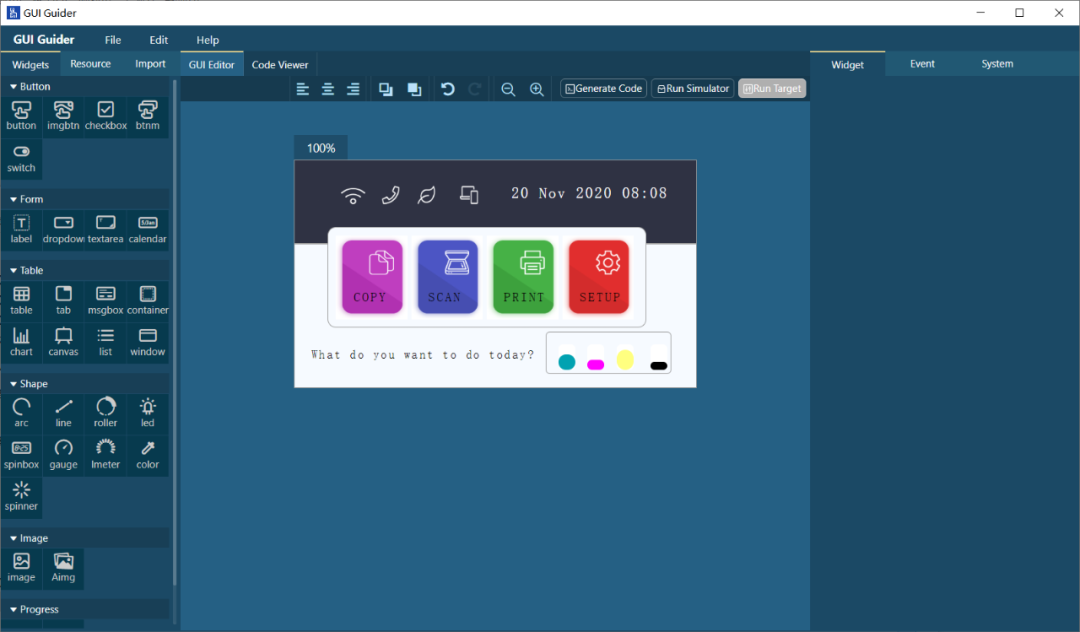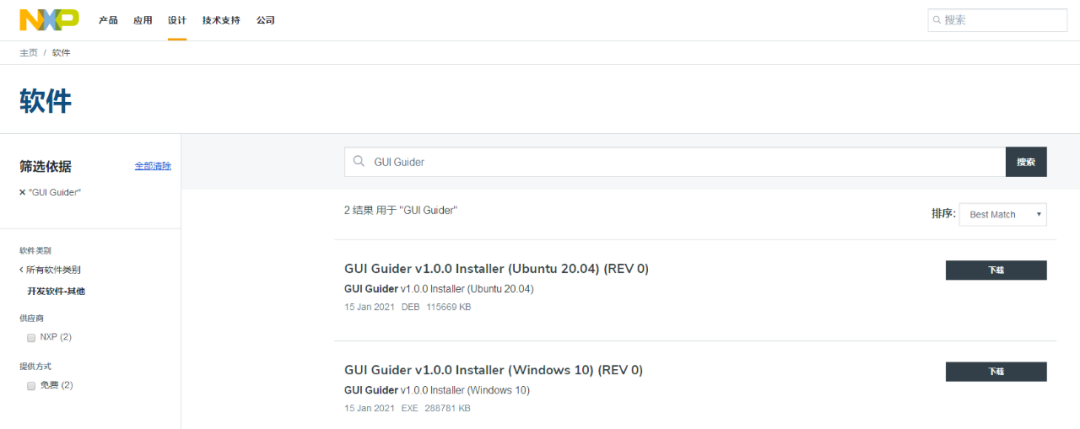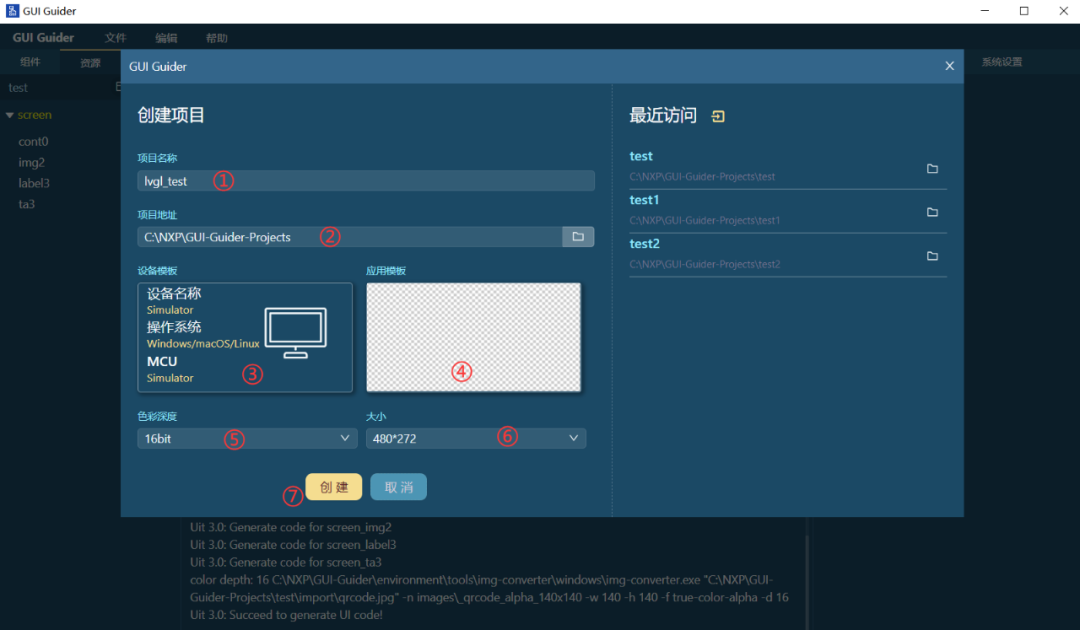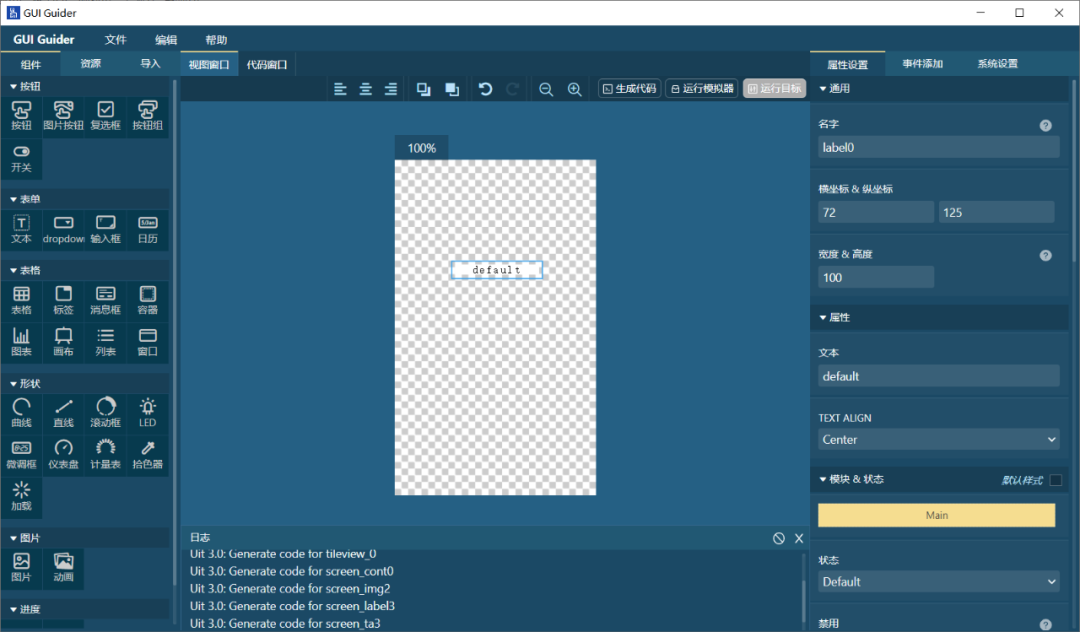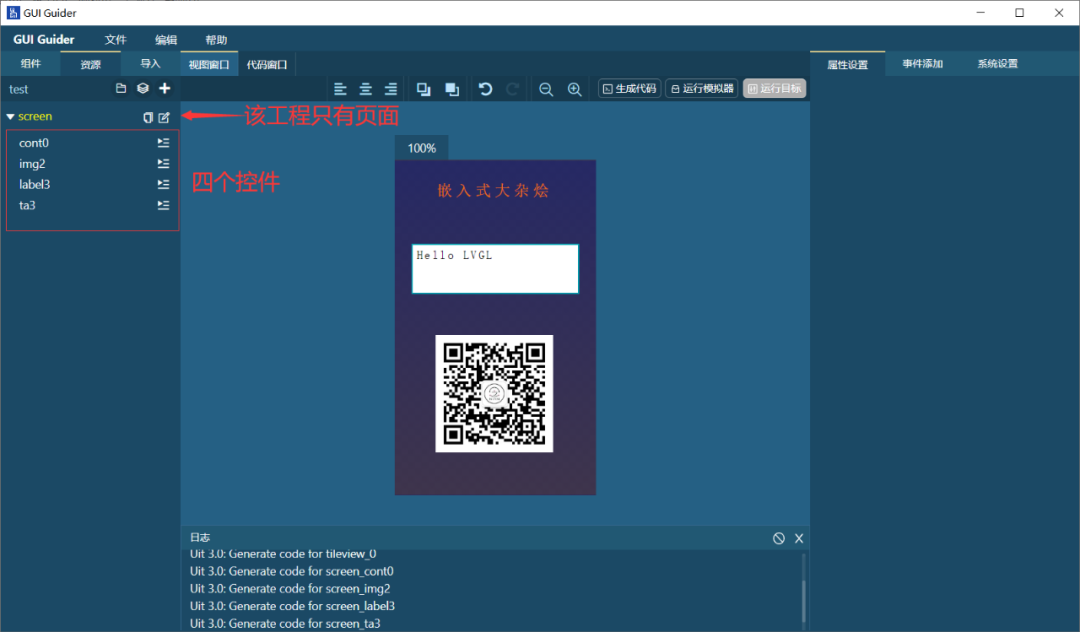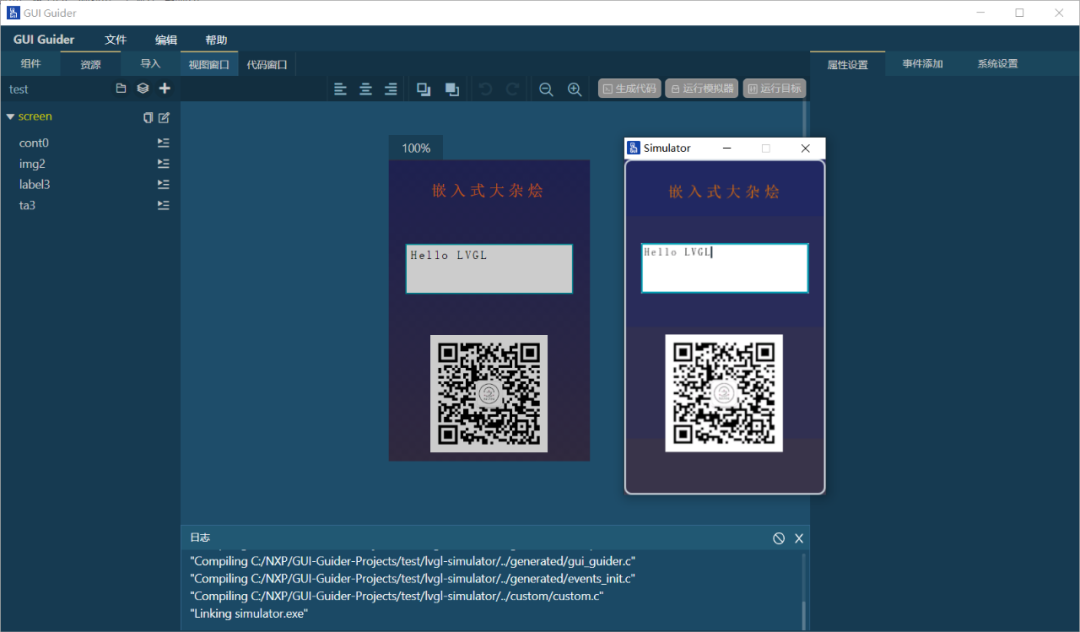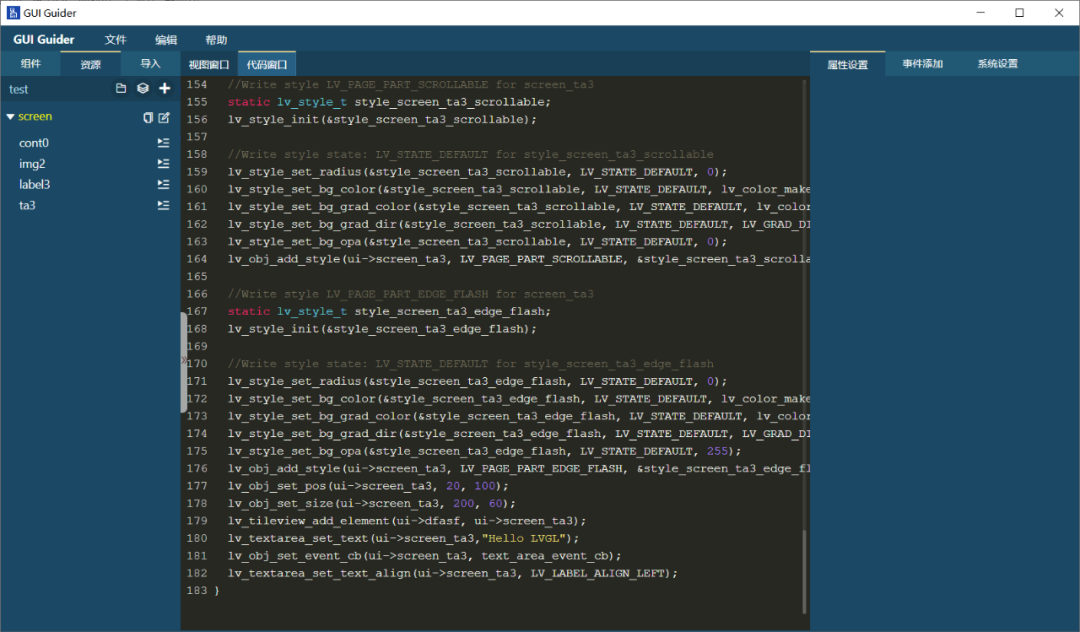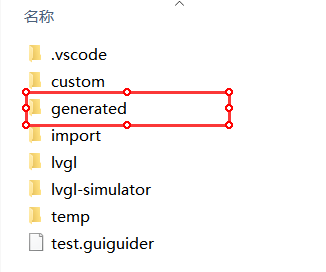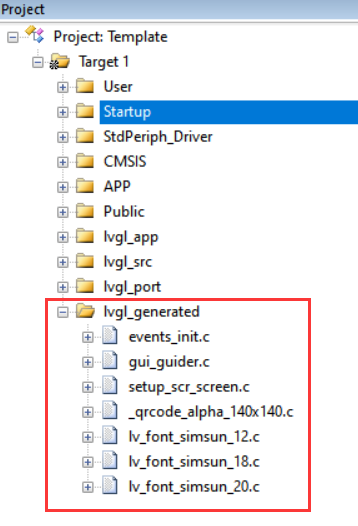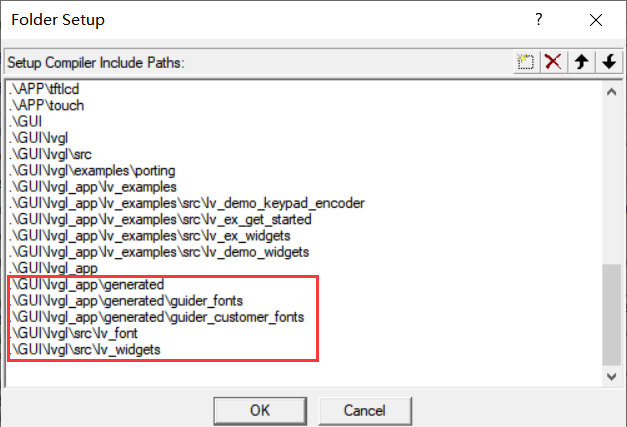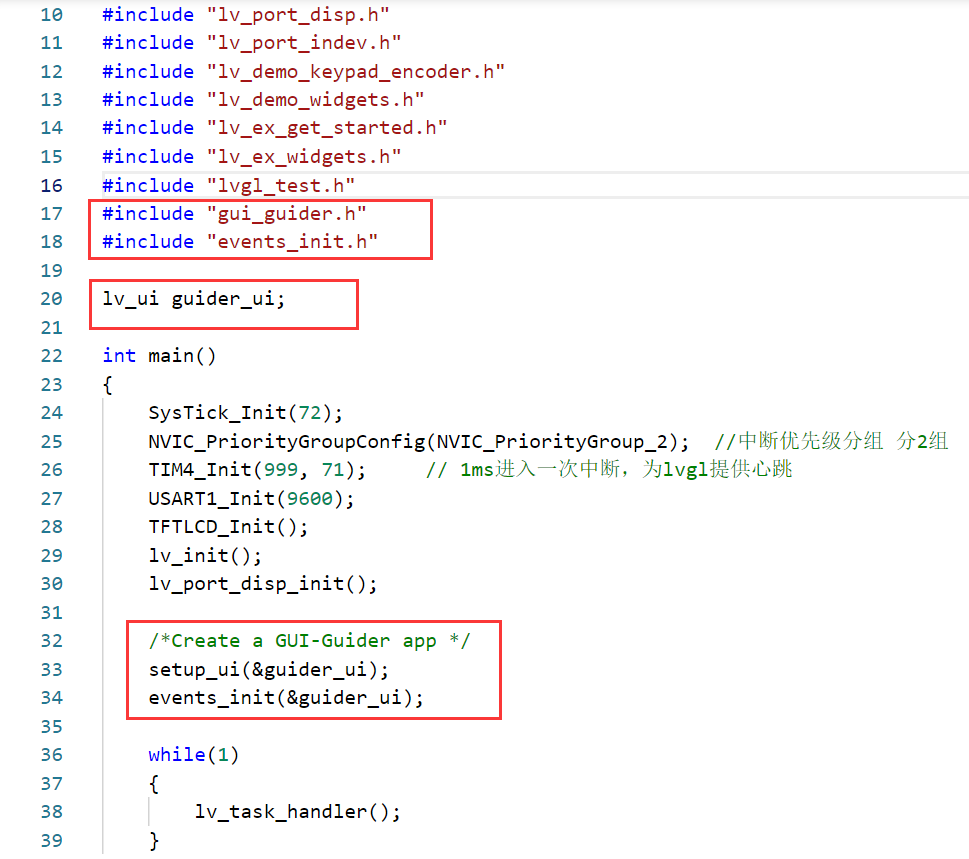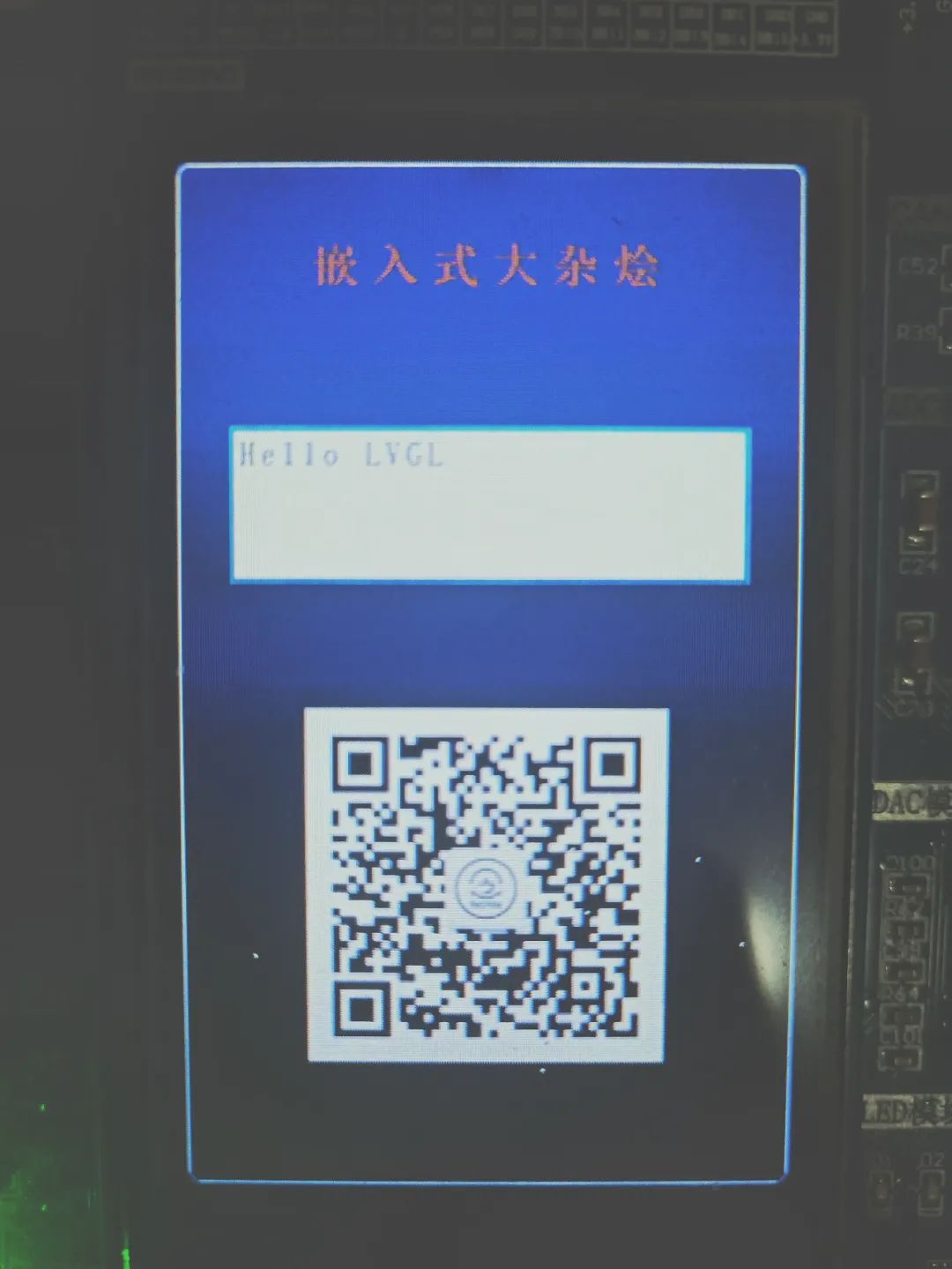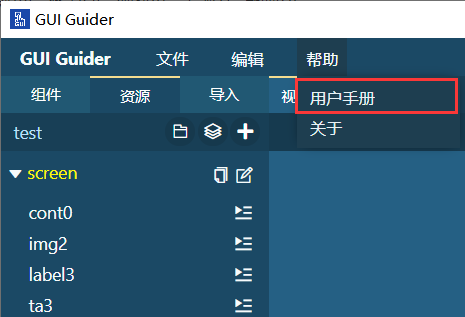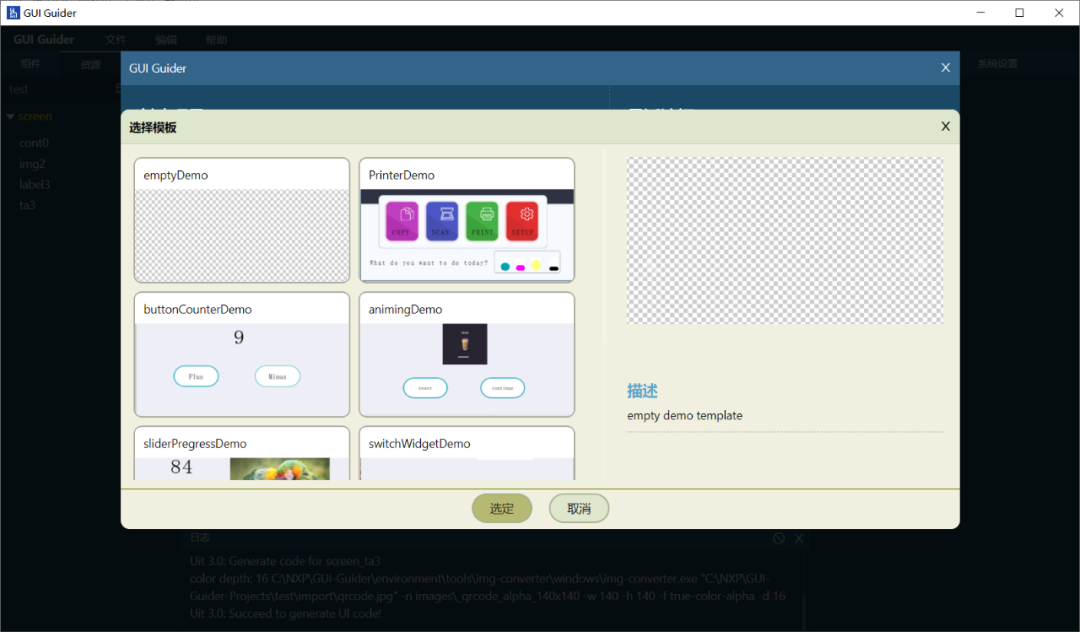| LVGL | 您所在的位置:网站首页 › 第三方字体使用教程下载安装 › LVGL |
LVGL
|
1024G 嵌入式资源大放送!包括但不限于C/C++、单片机、Linux等。关注微信公众号【嵌入式大杂烩】,回复1024,即可免费获取! 什么是GUI-Guider?GUI Guider是恩智浦为LVGL开发了一个上位机GUI设计工具,可以通过拖放控件的方式设计LVGL GUI页面,加速GUI的设计。 设计完成的GUI页面可以在PC上仿真运行,确认设计完毕之后可以生成C代码,再整合到MCU项目中。
GUI Guider(Version: 1.0.0-GA)的主要特征: 支持Windows 10和Ubuntu 20.04。 支持中文、英文。 兼容LVGL V7.4.0版本。 支持拖放的所见即所得(WYSIWYG)用户界面设计。 多种字体支持及第三方字体导入。 可定制的中文字符范围。 小部件对齐方式:左、中、右。 自动产生LVGL C语言源代码。 支持默认样式和自定义样式。 演示应用程序集成。 实时日志显示。 集成上位机仿真器。 GUI-Guider下载 1、NXP官网下载链接:https://www.nxp.com.cn/ 进入NXP官网的软件中心搜索:GUI Guider,即可找到:
可根据自己需要下载Windows10版本或者Ubuntu版本。 2、本公众号下载如果嫌官网下载麻烦也可以在本公众号后台回复关键词:GUI-Guider下载,获取网盘链接。 GUI-Guider的使用首先需要创建工程:
① 设置工程名字; ② 设置工程路径; ③ 选择平台模板; ④ 选择应用模板(可选); ⑤ 选择设备支持的颜色深度; ⑥ 选择设备支持的屏幕分辨率; ⑦ 创建工程。 创建完工程之后进入GUI设计页面:
左侧是组件区,中间是设计区,右边是控件地属性设置区。按照自己地需要设计GUI页面,如:
运行模拟器预览一下效果:
没问题之后就可以生成代码(记得先保存工程),在Guider中也可以在代码窗口查看生成的代码:
生成的代码在Guider工程目录的generated文件夹下:
下面开始把我们设计好的GUI整合到我们的嵌入式项目中。 下面以STM32为例。 我们使用之前lvgl最新版本在STM32上的移植使用的文章中的工程。把generated文件夹工程整个复制到我们的keil工程目录中:
接着在keil工程添加相关源文件、添加头文件路径:
然后编写测试代码进行测试:
下载到板子里:
以上就是使用GUI Guider上位机设计好LVGL GUI页面并移植到MCU工程的整个过程,可以看到通过简单地托控件地方式就可以很方便地设计我们的GUI页面,相对于之前直接堆代码的方式快速了很多。 关于GUI Guider的更详细的使用可多查阅GUI Guider用户手册文档:
关于LVGL各控件地使用可以多参考GUI Guider集成的综合demo及官方的lv_examples,GUI Guider集成的综合demo可以在新建工程选择应用模板时进行选择,如:
以上就是本次的分享,如果文章对你有帮助,麻烦帮忙转发转发,谢谢! 在公众号后台回复关键词:GUI-Guider下载,可获获取GUI-Guider安装包及本文实例demo。 猜你喜欢:基于vs2019的lvgl模拟器使用 2020年精选原创笔记汇总
1024G 嵌入式资源大放送!包括但不限于C/C++、单片机、Linux等。关注微信公众号【嵌入式大杂烩】,回复1024,即可免费获取! |
【本文地址】